Как из djvu сделать pdf?
Содержание:
- На компьютере
- Программы для чтения формата
- Способ 2 – с помощью онлайн-сервисов
- Офлайновые конвертеры
- Как преобразовать DjVu в PDF
- Как конвертировать DjVu в PDF формат
- Способы конвертации
- 5 лучших онлайн-сервисов для для бесплатной конвертации формата DJVU в PDF
- Interesting tutorials
- Programs for query ″djvu pdf converter″
- Сравнение DjVu и PDF
- Конвертеры онлайн
- Способ 1: WinDjView + Foxit Reader
- Способ 2: STDU Сonverter
- Как конвертировать DjVu в PDF: 4 бесплатных инструмента
- PDF принтер для конвертирования DJVU
- Общие характеристики приложения
- Подводим итоги
На компьютере
Чтобы конвертировать DjVu в PDF на ПК, требуется специальный софт. В Сети можно найти множество таких программ, в том числе бесплатных. Мы выбрали две из них, которые получили большую популярность. Это WinDjView и STDU Viewer. Предлагаем пошаговые инструкции по их использованию.
WinDjView
Чтобы перевести DjVu в PDF на компьютере, понадобится скачать и установить 2 программы:
- WinDjView — windjview.sourceforge.io;
- Универсальный конвертер документов — print-driver.ru.
После установки софта запускаем WinDjView. Находим на панели инструментов значок открытия файлов (крайний слева). Откроется окно поиска по дискам компьютера.
Загружаем исходный файл DjVu, который будет конвертироваться.
Приступаем к преобразованию файла. С этой целью будет использоваться функция печати. На панели инструментов находим значок принтера и кликаем по нему. В ответ откроется окно печати.
На самом деле выводить на принтер мы ничего не будем. Просто для того, чтобы перевести DjVu в PDF, нам потребуется виртуальный принтер. В нашем случае это Universal Document Converter. Выбираем его и нажимаем «Свойства».
На вкладке «Формат файла» ищем необходимый нам формат и жмем «ОК».
В окне печати при необходимости можно скорректировать настройки, после чего нажать на кнопку «Печать». В ответ на это действие запустится процесс преобразования файла.
По окончании конвертации откроется окно виртуального принтера, в котором можно выбрать место хранения будущего файла. После этого останется только нажать на кнопку «Сохранить» в нижнем правом углу.
Наша цель достигнута.
STDU Viewer
Это еще одна простая в использовании программа для конвертации DjVu в PDF. Принцип действия у нее тот же, что и в предыдущем случае, – используется функция печати через виртуальный принтер.
Чтобы перевести DjVu в PDF на компьютере, понадобится скачать и установить 2 программы:
- STDU Viewer — stduviewer.ru;
- Универсальный конвертер документов — print-driver.ru
После завершения установки запускаем STDU Viewer. Теперь нужно найти и загрузить в программу исходный файл DjVu. Для этого используем команду «Открыть» в меню.
В новом окне при помощи средств навигации находим документ, какой необходимо преобразовать, и загружаем его.
Переходим к печати. На панели инструментов есть кнопка в виде принтера, по которой нужно кликнуть. После этого откроется окно печати.
Выбираем виртуальный принтер (как и в прошлый раз, у нас это Universal Document Converter) и нажимаем «Свойства».
На вкладке «Формат файла» ищем необходимый нам формат и жмем «ОК».
Затем необходимо нажать на кнопку «Печать».
Появится окно виртуального принтера, где выбираем место хранения нового файла. Кликаем «Сохранить».
Готово! Цель достигнута.
Программы для чтения формата
Остается скачать и установить утилиту на компьютер. Для чтения файлов существует несколько бесплатных программ для Windows:
- STDU Viewer. Jткрывает и другие форматы.
- Hamster PDF Reader открывает различные типы файлов.
- DjVuViewer, также есть плагин для просмотра в браузере.
- Sumatra PDF — компактная и быстрая программа. В версии 2.5.2 и ранее есть плагин для просмотра в браузере.
- WinDjView — сделает чтение формата быстрым и удобным.
Всё больше людей предпочитают обходиться смартфонами, а для них формат Дежавю тоже не проблема. Несколько читалок для Android, доступных в Google Play:
- EBookDroid.
- eReader Prestigio.
- Orion Viewer.
Фанаты iPhone тоже не останутся в беде. Правда, выбор приложений для операционной системы iOS ограничен:
- Stanza.
- DjVU Book Reader.
Если этот документ DjVu был исключением из правил, и больше таких поступлений не ожидается, тратить время на скачивание программы нецелесообразно. Простым выходом будет открыть файл djvu онлайн и прочитать в желаемом формате.
Способ 2 – с помощью онлайн-сервисов
Существует немало онлайн-сервисов, умеющих конвертировать файлы djvu в pdf формат. Все они работают по одинаковой схеме. Рассмотрим порядок действий на примере сайта https://djvu2pdf.com/ru/.
Перейдите на страницу сервиса и нажмите «Загрузить».
В следующем окне выберите нужный файл и нажмите «Открыть» либо два раза кликните по его названию.
Примечание: вы также можете открыть Проводник и перетянуть мышью нужный файл в соответствующее поле (см. скрин).
Дождитесь завершения процесса конвертации и скачайте преобразованный документ.
Важно: независимо от способа, который вы использовали, преобразованные PDF-файлы не сохраняют оглавление и текст из файла в формате djvu. Если вы хотите сохранить текстовые данные из исходного документа, воспользуйтесь инструкцией «Как скопировать текст из DjVu в Word».
Офлайновые конвертеры
WinDjView
Для конвертирования файла из формата djvu в формат pdf, вам потребуется ряд программ, с помощью которых вы сможете осуществить то, что вам необходимо. Одной из них является программа WinDjViem. Данное приложение имеет ряд преимуществ и занимает лидирующее положение среди существующих программ. Скачать вы ее сможете с официального сайта разработчика , российского программиста Андрея Жежеруна.
Одним из ее плюсов, что программа ее мультиплатформенность. Так, существует версия и для Linux, и для Mac OS. Также можно выделить возможность различных видов просмотра файла, полной настройки контрастности, яркости и т.д.
Ну, и, наконец, если вы намерены читать книги на компьютере, то вам потребуется программа для чтения файлов в pdf формате.
Итак, после скачивания всех необходимых нам программ, мы можем приступить к преобразованию в необходимый нам формат. Для этого запускаем WinDjView на своем компьютере и ноутбуке и открываем там нужный нам файл. Нажимаем на значок с изображением принтера.

В открывшемся меню, выбираем необходимый нам принтер. В нашем случае – виртуальный принтер PDF creator. И нажимаем на кнопку «Печать».

После нажатия, перед нами появится окошко со шкалой процесса.
После окончания, должно высветится окошко окно виртуального принтера. Здесь мы можем ввести необходимую дополнительную информацию и, после всех изменений, нажать кнопку «Сохранить», указав за тем в какой папке необходимо сохранить документ.

Выбирать чем пользоваться остается только вам. Как и онлайновые, так и офлайновые сервисы имеют ряд преимуществ друг перед другом. Так, в случае с первыми, нам нет необходимости выполнения множества действий и потребности установок дополнительного ПО. Со вторыми, есть возможность преобразования в отсутствии сети.
Как преобразовать DjVu в PDF
Для просмотра документов в формате DjVu на компьютере должна быть установлена соответствующая программа.
Просмотрщиков существует довольно много. Какие-то из них совсем простые, какие-то имеют более существенный функционал. Нам сейчас понадобится как раз более мощный инструмент и я предлагаю воспользоваться программой WinDjView.
Откроем книгу и выведем ее на печать. Для этого воспользуемся специальной кнопкой на панели задач.
В появившемся окне нужно будет выбрать принтер. В Windows 10 есть PDF-принтер, то есть программа, которая создает виртуальный принтер и позволяет печатать документы, созданные абсолютно любой программой, в PDF-файл.
Также здесь у меня присутствует еще один виртуальный принтер. Он был создан бесплатной программой Foxit Reader, которая предназначена для чтения PDF-файлов. Этот виртуальный принтер также можно использовать, причем в любых версиях Windows, а не только в десятке.
В окне подготовки к выводу на печать мы можем произвести некоторые настройки и увидеть их применение в окне предварительного просмотра. Например, данная отсканированная книга имеет меньший размер страниц, нежели A4, поэтому мы можем растянуть каждую страницу до размера А4 или же можем изменить размер бумаги.
Когда все настройки сделаны, нажимаем на кнопку «Печать», выбираем место на диске, где будет создан документ и указываем его название.
Процесс конвертирования займет некоторое время после чего мы увидим PDF-файл, который сможем открыть.
Есть и еще один вариант перевода файла из формата DjVu в PDF.
Как конвертировать DjVu в PDF формат
Существуют 3 основных способа преобразования файлов DjVu в PDF формат – с помощью конвертера на компьютере, через печать на виртуальном принтере операционной системы и с помощью онлайн сервисов. Рассмотрим каждый способ конвертации подробнее и выберем, какой быстрее и удобнее.
Способ 1 – утилитой-конвертером
Подходит только для пользователей ОС Windows. Скачайте конвертер DjVu – PDF. Распакуйте скачанный архив в корень любого жесткого диска на компьютере. Откройте папку с программой, найдите и запустите файл с названием «Djvu Small Mod.exe».
В появившемся окне, в середине, найдите и выберите операцию «Декодировать DjVu».
После этого интерфейс немного поменяется, нажмите вверху кнопку «Открыть файл(ы)». Выберите один или несколько DjVu файлов, которые собираетесь преобразовать (поддерживается пакетная конвертация).
В опциях декодирования, там, где написано «Выходной формат», кликните на раскрывающийся список и выберите PDF (см. скриншот).
Затем нажмите кнопку Обзор и выберите папку, в которую будет сохранен созданный файл.
На этом приготовления закончены. Чтобы конвертировать выбранные DjVu файлы в PDF формат, нажмите справа большую кнопку «Декодировать». Преобразование происходит постранично, поэтому придется подождать минуту или две, в зависимости от размера обрабатываемых файлов.
Преимущества способа: не нужен интернет, нет рекламы, независимость от компонентов операционной системы, конфиденциальность, простота, пакетное преобразование, не требуется установка, маленький размер создаваемого PDF файла, высокая скорость.
Минусы: не удалось выявить.
Способ 2 – через программу WinDjView (виртуальная печать в файл)
В некоторых программах для чтения DjVu файлов встроен инструмент печати. А в операционной системе Windows установлен по умолчанию виртуальный принтер, который вместо печати сохраняет документы в формате PDF. WinDjView – одна из таких программ.
Скачайте WinDjView, установите на компьютер и запустите. Нажмите CTRL+O и откройте DjVu файл. Затем, через верхнее меню выберите команду «Файл» — «Печать» (или нажмите на клавиатуре CTRL+P, разницы нет).
В окне настроек печати измените принтер на «Microsoft Print to PDF». Если принтера с таким названием не окажется в списке – конвертировать этим способом не получится Но на Windows 8 и 10 обычно проблем не возникает.
Здесь же можно указать через запятую какие страницы будут обрабатываться (по умолчанию выбрана вся книга), обрезать края или изменить ориентацию бумаги.
Чтобы начать конвертацию, нажмите кнопку «Печать». В следующем окне пропишите имя для создаваемого PDF файла, выберите папку и нажмите «Сохранить».
Преимущества способа: неплохая скорость преобразования, удобство, простота, поддерживается выбор страниц для конвертации, нет рекламы, не зависит от интернета.
Минусы: придется устанавливать дополнительную программу на компьютер; зависит от компонентов ОС — если виртуальный принтер отсутствует или работает некорректно — переконвертировать не получится; нет пакетного режима; неочевидность — без инструкции непонятно, что экспорт в PDF вообще существует в программе; в результате создается файл огромного размера (книга Война и Мир после конвертации стала весить 1.5 ГБ).
Способ 3 – онлайн
Для тех, кому лень качать программы, люди придумали онлайн-сервисы. Это такие сайты, которые конвертируют DjVu в PDF, Doc, TXT и другие форматы электронных документов с помощью скрипта, размещенного на своем сервере. Заливаете документ через форму, запускаете преобразование, скачиваете результат. Покажем на примере. Откройте ссылку:
Перетащите DjVu файл на страницу сайта или нажмите на красную кнопку и выберите его из папки на компьютере.
Затем жмите кнопку «Преобразовать», и ждите, пока не появится зеленая кнопочка «Скачать».
После окончания процесса скачайте готовый файл, также перед этим его можно сжать.
Еще сервис поддерживает сохранение результата в Google Drive и Dropbox.
Преимущества способа: не нужно качать программу, подходит для пользователей любых ОС (Windows, Mac OS, Linux, Android и т.д.).
Минусы: требуется постоянное интернет подключение, на сайте придется посмотреть на рекламу, скорости интернета должно хватить на отправку и скачивание файла; конвертирует медленнее, чем программы на компьютере; третьи лица будут знать, какие книги вы конвертируете; иногда бывают проблемы с кодировкой – вместе кириллицы отображаются каракули.
Способы конвертации
Консерваторы чтению файла Дежавю предпочтут перевести его в другой формат. Всё-таки PDF, например, привычней и удобней, а Acrobat Reader стоит на компьютерах и смартфонах по умолчанию. Фактически преобразовать Дежавю можно в разные форматы, и множество бесплатных онлайн-сервисов поможет пользователям:
- Сonvertonlinefree — конвертирует быстро и не требует регистрироваться или вводить личную информацию. Документ сразу же сохраняется на компьютер. Кроме того, ресурс предлагает не только конвертировать формат DjVu в PDF, но и другие полезные конвертации.
- Go4convert совершит конвертирование так же быстро, как и предыдущий сервис.
- Inettools обладает таким же функционалом.
- Convertio — ещё один конвертер DjVu в PDF. Онлайн можно не только конвертировать, но и сжать готовый документ до меньшего размера. По выбору сохранит результат на компьютер, Google Drive и Dropbox.
Смириться и читать Дежавю или переделать в привычный и удобный пдф — решение всегда остаётся за пользователем. Выбор бесплатных ресурсов и программ во Всемирной паутине достаточно широк, а с таким богатым арсеналом и Дежавю не страшен.
Originally posted 2018-05-26 18:50:30.
5 лучших онлайн-сервисов для для бесплатной конвертации формата DJVU в PDF
Вы можете конвертировать одну страницу DjVu, а также многостраничный DjVu в PDF, используя любой из этих веб-сайтов. Кроме того, некоторые сервисы в этом списке поддерживают процесс пакетного преобразования, в то время как другие могут конвертировать один файл DJVU за раз.
Некоторые их приведенных ниже конвертеров формата DJVU в PDF также имеют и другие интересные функции. Например, один веб-сайт позволяет просматривать процесс конверсии в режиме реального времени, а другой сервис поддерживает максимальный размер одного файла DjVu в 200 МБ и т. д.
Начнем с первого онлайн-конвертера DJVU в PDF, представленного в этом списке.
1. DjVu to PDF
Если вам нужна массовая конвертация DjVu в файлы PDF, вы должны попробовать этот сайт. Для преобразования можно загружать 20 файлов DjVu за один раз. Как только вы добавляете файлы, они загружаются один за другим, а также автоматически преобразуются. Сам процесс преобразования отображается в режиме реального времени.
Интерфейс DjVu to PDF
Для каждого файла вы увидите кнопку «DOWNLOAD». Эту кнопку можно также использовать для сохранения конкретного PDF файла.
Загруженные файлы DjVu автоматически удаляются через один час. Таким образом, веб-сайт также заботится о конфиденциальности ваших файлов. Отличный вариант для конвертации файлов.
2. Zamzar
Zamzar — очень популярный файловый конвертер, который поддерживает огромное разнообразие форматов файлов для преобразования. Среди этих форматов также поддерживается конвертация DJVU в PDF. Zamzar поддерживает пакетное преобразование DJVU в PDF.
Интерфейс Zamzar
После того, как вы загрузили файлы DjVu, вы можете выбрать их вывод в формате PDF, а затем указать адрес электронной почты, в котором вы получите ссылки для загрузки преобразованных файлов. После того, как вы получите ссылки для скачивания, ваши файлы хранятся на серверах в течение 24 часов, а затем автоматически удаляются. Это действительно очень полезный сайт для конвертирования файла DjVu в PDF формат.
3. Online Converter (DJVU в PDF)
Интерфейс Online Converter
Он также оснащен уникальной функцией, с помощью которой можно установить пользовательскую высоту и ширину для преобразованного файла. Эта функция появляется, когда вы выбираете «Options». Хотя эта функция уникальна и очень полезна, она может не сработать.
Скорость преобразования очень хороша. Кроме того, ваш оригинальный файл DjVu (так же, как и на 2 предыдущих сервисах) удаляется с серверов после преобразования.
4. Go4Convert
Если вы ищете конвертер DJVU в PDF, который не имеет ограничений по размеру файла, то этот онлайн-сервис по конвертации файлов будет отличным выбором. Это замечательный сайт для конвертирования больших файлов DJVU в PDF формат. Go4Convert позволяет преобразовывать несколько файлов за один раз. Вы можете выбрать онлайн-файл DJVU или загрузить DJVU-файл с ПК.
Интерфейс Go4Convert
Как только DJVU-файл загружается, Go4Convert обрабатывает его, а окно сохранения автоматически открывается. Используя это окно, вы можете выбрать место назначения и сохранить выходной PDF на своем ПК. Процесс конвертации очень хорош. Так что это очень хороший сайт для конвертирования DjVu в PDF.
5. Convert DJVU to PDF Online Free
Convert DJVU to PDF Online Free — очень простой и удобный веб-сайт. На сайте можно преобразовывать только один файл DjVu, но для DjVu-файла нет ограничений по размеру.
Интерфейс Convert DJVU to PDF Online Free
Как только вы выберете файл DjVu с ПК и нажмете кнопку «Конвертировать», сервис начнет процесс преобразования, после чего откроется окно «Сохранить как». Используя это окно, вы можете сохранить выходной файл PDF в выбранную папку назначения на вашем ПК.
Сайт не хранит ваши файлы, поэтому они остаются только у вас.
Таким образом, существует несколько простых способов для того чтобы перевести файл DJVU в PDF формат. Независимо от того, какой способ вы выберете, использование специальной программы или онлайн-сервис, преобразование файлов не составит труда.
Interesting tutorials
How to open EPUB files on Windows 10 PC
… you either convert the EPUB … Sumatra PDF
Ignore the PDF … PDF, including EPUB, XPS, DjVu …
How to convert PPS to PDF With Moyea PPT to PDF Converter
… PPT to PDF Converter 1.2 (Freeware)  … PPT to PDF Converter 1.2 (Freeware)  …
How to convert HTML to PDF
… «To PDF» option.
Icecream PDF Converter
Step … To PDF In Icecream PDF Converter
Conclusion …
How to convert a scanned document to Word
… of free PDF converter isn’t … Microsoft Word
Convert a PDF to a … utility to convert PDF to …
How to convert EPUB to PDF on Mac
… successfully convert your … ebook PDF converter, … PDF or Online EPUB to PDF converter …
How to convert PDF to XML in a few steps
… and quickly convert PDF documents to … to convert your PDF files … to convert your PDF files …
How to convert ePub to PDF on Windows 10 PC
… ePub to PDF Converter, mostly because … ePub to PDF Converter is a very …
Programs for query ″djvu pdf converter″
Weeny Free ePub to PDF Converter
Download
3.5 on 31 votes
Free ePub to PDF Converter is a free PDF converter software to batch convert EPUB, DOC, DOCX, DJVU, MOBI, CHM, RTF, HTML and TXT to PDF document.
… to PDF Converter is a free PDF converter software … batch convert EPUB, DOC, DOCX, DJVU …
STDU Viewer
Download
4.3 on 101 votes
STDU Viewer is a free viewer for multiple file formats. The goal of this software is to replace the multiple document …
… supports TIFF, PDF, DjVu, XPS, … EPub or Djvu file), … a converter from DjVu and PDF files …
DjVu To PDF Converter Software
Download
3.9 on 25 votes
PDF To DjVu Converter Software offers a solution to users who want to convert one or more PDF files into DjVu files.
PDF To DjVu Converter Software offers a … to convert one or more PDF … files into DjVu …
Free DjVu to PDF Converter
Download
Free DjVu to PDF is DjVu to PDF freeware designed for converting DjVu eBooks into frequently used PDF format in a batch.
… DjVu to PDF freeware designed for converting DjVu …
A-PDF DjVu to PDF
Download
3 on 2 votes
A-PDF DjVu to PDF is a fast, affordable utility to allow you to batch convert DjVu (.
A-PDF DjVu to PDF is a fast, … to batch convert DjVu (.djvu, déjà vu) … in the PDF file format …
STDU Converter
Download
3 on 4 votes
STDU Converter helps you convert DjVu, TIFF, DCX and Comic Book Archive (CBR or CBZ) to PDF by two clicks.
STDU Converter helps you convert DjVu, TIFF, DCX … CBZ) to PDF by two …
STDU Converter Lite
Download
3 on 1 vote
STDU Converter Lite help you convert DjVu, TIFF, DCX and Comic Book Archive (CBR or CBZ) to PDF by two clicks.
STDU Converter Lite help you convert DjVu, TIFF … CBZ) to PDF by two …
ImagePrinter Pro
Download
5 on 2 votes
ImagePrinter Pro is a virtual printer that can convert documents into JPEG, PNG, SWF, RTF, XLS, PDF, DjVu, HTML, and other formats.
… that can convert documents into … RTF, XLS, PDF, DjVu, HTML, and … for advanced PDF options, …
DJVU Converter
Download
4.7 on 92 votes
With this tool you can easily reformat raster books for convenient reading on your handlet device.
… etc. The converted content can … as PDF, HTML or DJVU documents …
Genius PDF Reader
Download
4.4 on 39 votes
Genius PDF Reader is a free PDF Reader & PDF Converter which also reads eBooks and Comic Books files.
… PDF Reader is a free PDF Reader & PDF Converter … instantly PDF, EPUB, MOBI, DJVU, CBR …
Сравнение DjVu и PDF
Из значимых доводов в пользу дежавю можно назвать малый вес файлов, а отдельные страницы удобно просматривать, не дожидаясь полной загрузки документа. Вот почему многие электронные библиотеки работают именно с этим форматом. Другой плюс, что документ сохранит в электронном отображении все пометки на полях, рисунки и надписи без изменений. В таблице приводится основные данные и сравнение двух форматов:
DjVu
PDF
Расширение файла
.djvu .djv
.pdf
Разработчик
AT&T Labs — Research
Adobe Systems
Основные сведения
Дежавю — компьютерный формат, который был разработан специально для хранений отсканированных документов с комбинациями текста, рисунков и таблиц, а также изображений и фотографий
Идеален в случаях, когда важно сохранить все нюансы оформления документов.
Пдф — компьютерный формат, который используется для просмотра документов независимо от программного обеспечения, аппаратных средств и операционных систем. Каждый файл хранит и отображает полное описание документа с фиксированным макетом, включая текст, шрифты, графику и прочую информацию.
Техническая информация
DjVu используют технологии, такие как:
разделение слоя текста и фона/изображений.
прогрессивная загрузка.
арифметическое кодирование.
сжатие с потерями для (монохромных) изображений в двух тональностях.
Это позволяет сохранять высококачественные, удобочитаемые изображения с минимальным весом, а значит такие документы с лёгкостью можно скачать из сети.
PDF объединяет три технологии:
несколько языков программирования для создания слоёв и графики.
система сохранения и замены шрифтов в документе.
структурированная система хранилища, которая связывает все элементы в одном файле, сжимая данные, где это возможно.
В основном используется для электронного хранения полиграфической продукции.
Википедия
https://ru.wikipedia.org/wiki/DjVu
https://ru.wikipedia.org/wiki/Portable_Document_Format
Конвертеры онлайн
Онлайн сервисов поддерживающих дежавю мало. Разберу троих и приведу ситуации, в которых использовать инструменты.
Go4convert минимальный функционал
 Сервис автоматический, стоит загрузить файл, как процесс конвертации начнётся.
Сервис автоматический, стоит загрузить файл, как процесс конвертации начнётся.
Плюсы:
- Быстро загружает и обрабатывает
- Читать удобно
- Простота использования
- Малый размер (сравнительно)
Convertio средний результат
Convertio уступил первому варианту, туго соображает, но хранит копии фалов, после перезагрузки системы компьютера можно скачать результат.
 Качество хуже и размер выше. Отмечу медленность и отсутствие настроек. Умеет распознавать текст на картинках, в бесплатном режиме 10 страниц, далее за деньги.
Качество хуже и размер выше. Отмечу медленность и отсутствие настроек. Умеет распознавать текст на картинках, в бесплатном режиме 10 страниц, далее за деньги.
Способ 1: WinDjView + Foxit Reader
Работа с документами DjVu и PDF осуществима с помощью множества программных инструментов, и среди них особой популярностью пользуются WinDjView для открытия файлов первого из указанных форматов и Foxit Reader для проведения различных операций со вторым. Задействовав отдельные функции этих программ, можно очень быстро решить и рассматриваемую нами задачу.Скачать WinDjViewСкачать Foxit Reader
- Инсталлируйте WinDjView и Foxit Reader на компьютер.
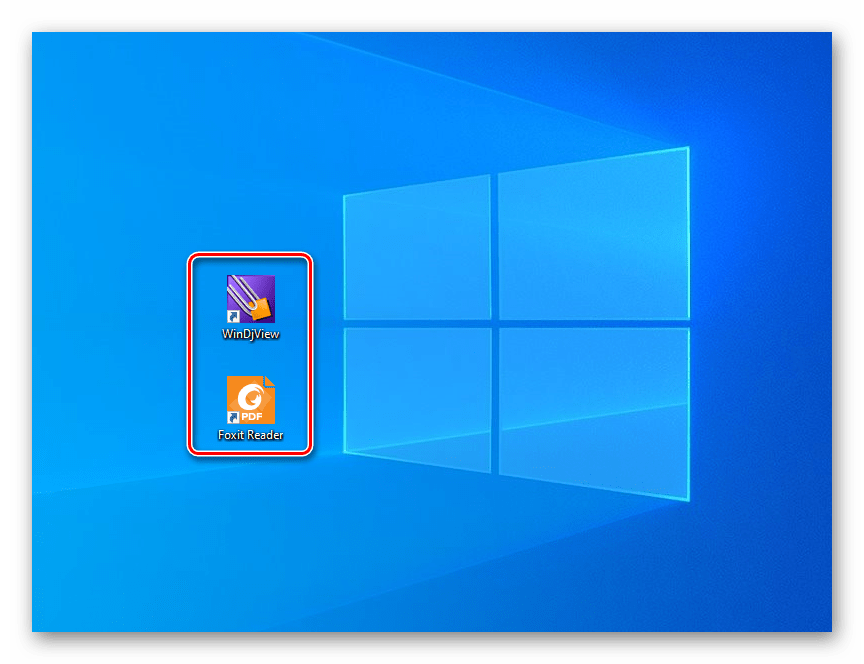
Запустите ВинДеЖавю и откройте в нём конвертируемый в PDF-формат DjVu-файл.
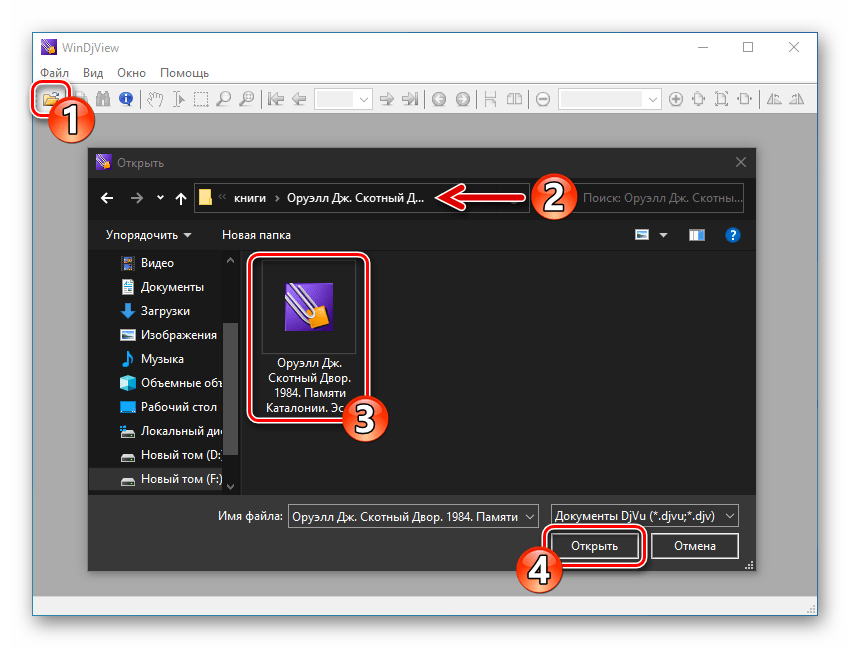
Вызовите меню «Файл» и выберите в нём «Печать…»
либо кликните по значку «Принтер» в расположенной в верхней части окна WinDjView панели инструментов.
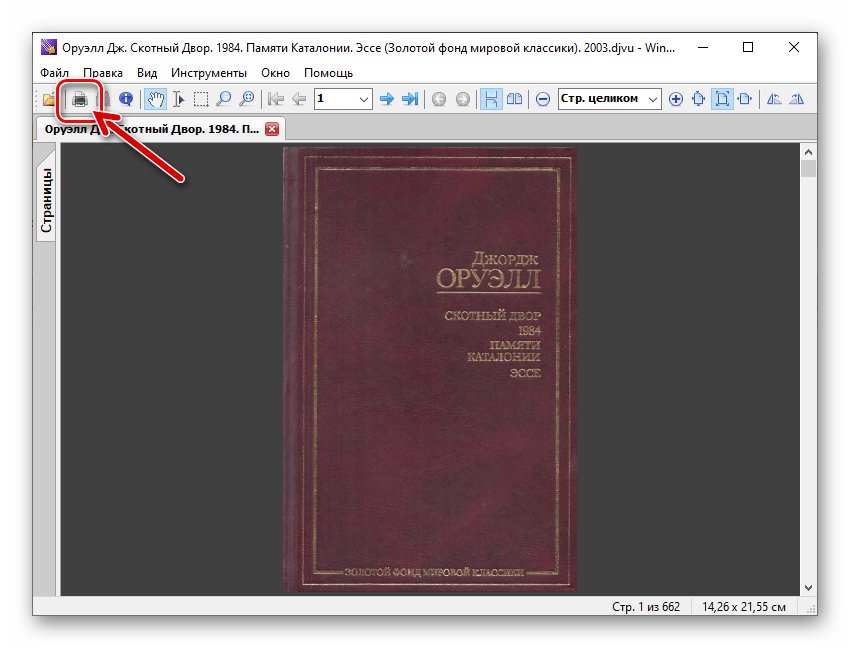
В области «Принтер» диалогового окна «Печать» разверните список «Имя»,
щёлкните по наименованию «Foxit Reader PDF Printer».
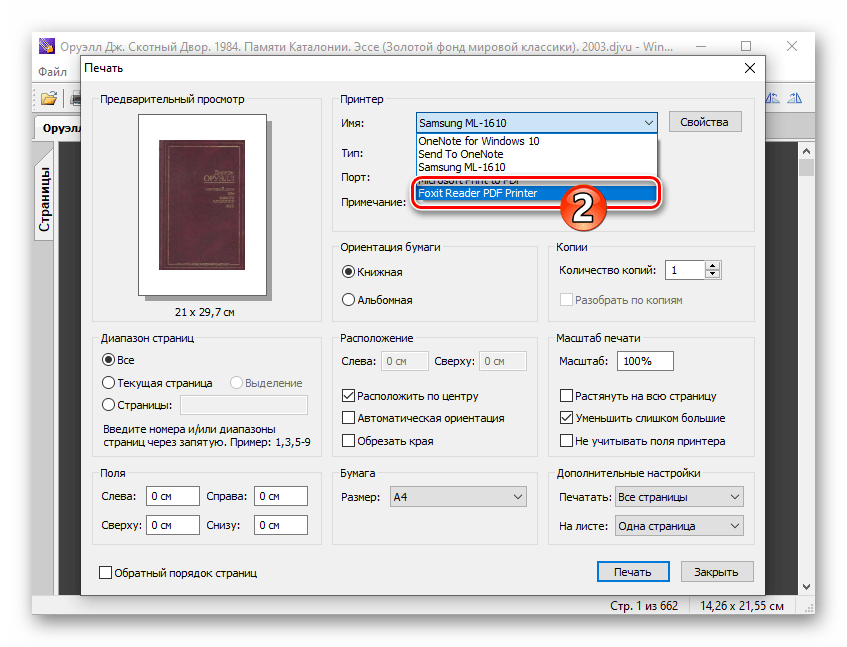
Нажмите на кнопку «Печать» в правом нижнем углу окна с настройками операции.
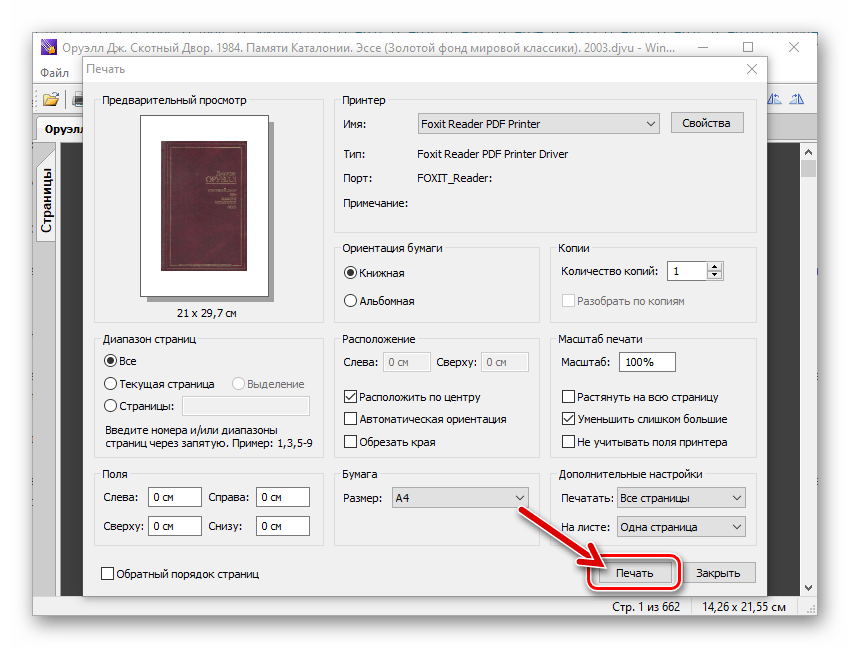
Откройте папку, куда желаете сохранить сконвертированную в PDF копию открытого в ВинДеЖавю документа, при необходимости присвойте файлу новое имя. Для начала преобразования кликните по кнопке «Сохранить».
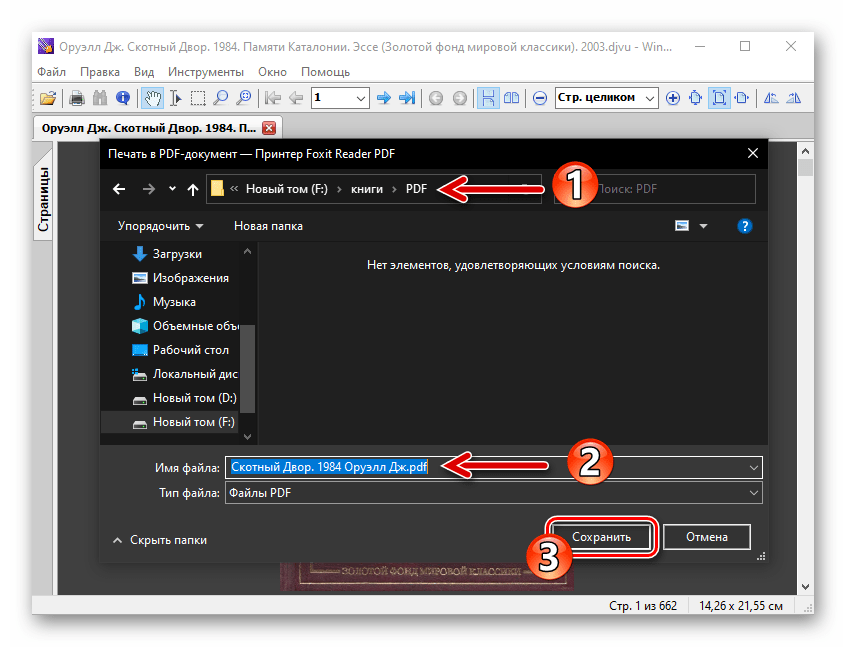
Ожидайте завершения процедуры «печати» (по сути – конвертирования в нужный нам формат и сохранения файла).
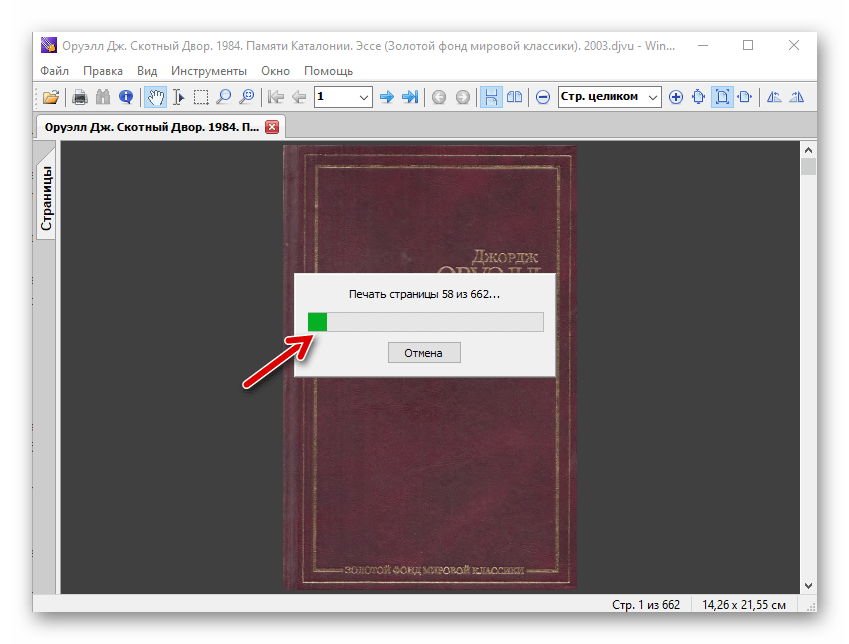
По результату выполнения вышеизложенного автоматически запустится Фоксит Ридер, демонстрирующий PDF-документ, который представляет собой сконвертированную копию изначально наличествующего у вас DjVu-файла.
На этом озвученная в заголовке статьи задача считается решенной, полученный файл вы всегда сможете найти в каталоге, указанном при выполнении пункта №6 этой инструкции.
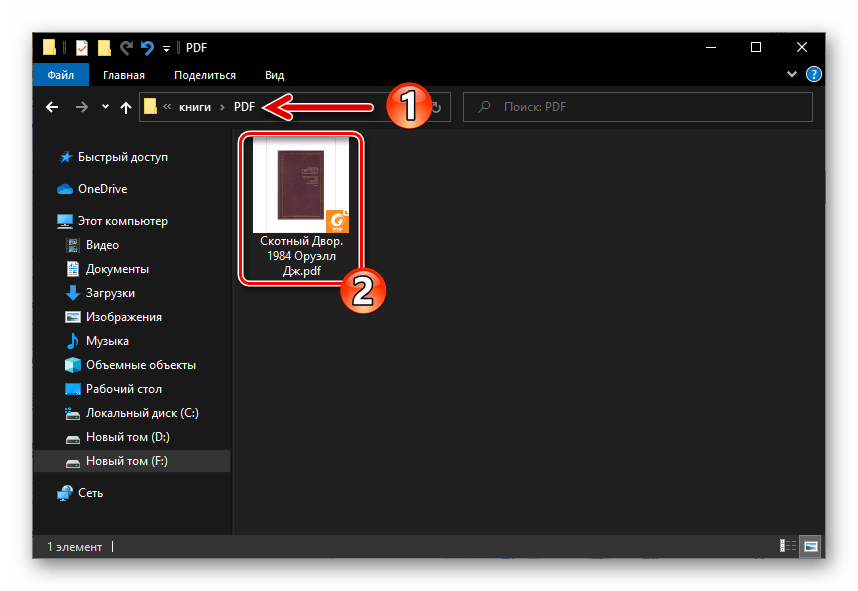
Способ 2: STDU Сonverter
В арсенале средств, предлагаемых разработчиками известного средства для просмотра документов различных типов STDU Viewer, имеется специализированная утилита-конвертер, позволяющая выполнить преобразование DjVu в PDF буквально за пару кликов мышью.
- Перейдите по указанной выше ссылке и загрузите дистрибутив утилиты STDU Converter на диск ПК.
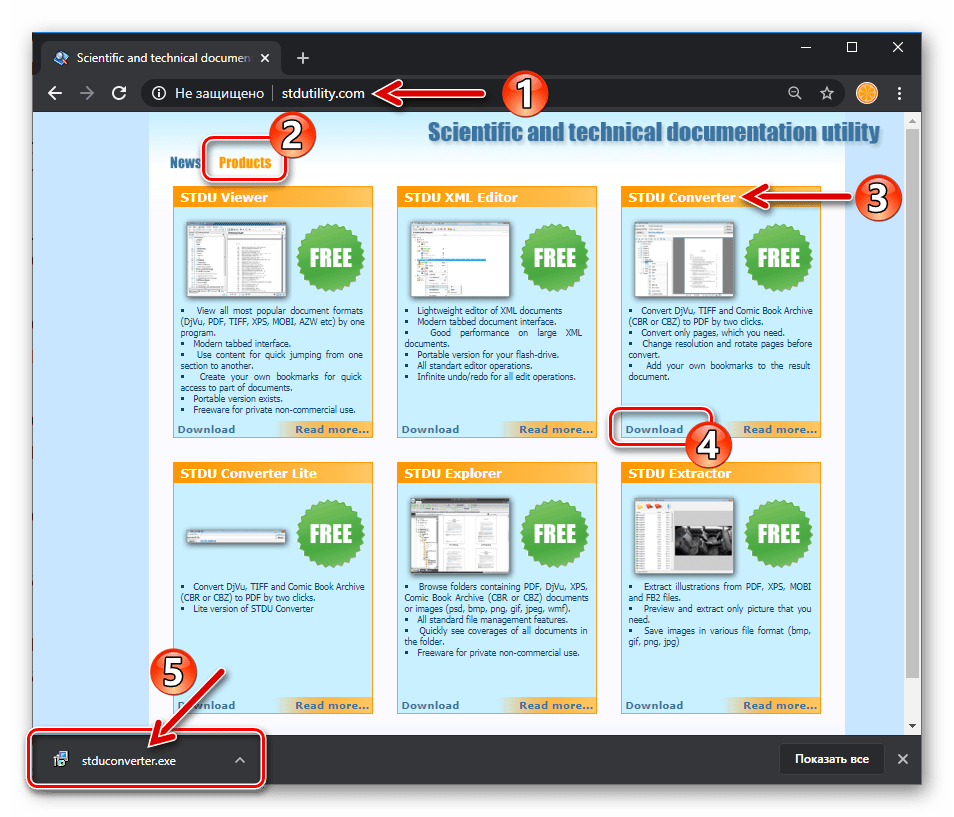
Инсталлируйте средство, открыв файл stduconverter.exe,
а затем следуя указаниям Мастера установки.
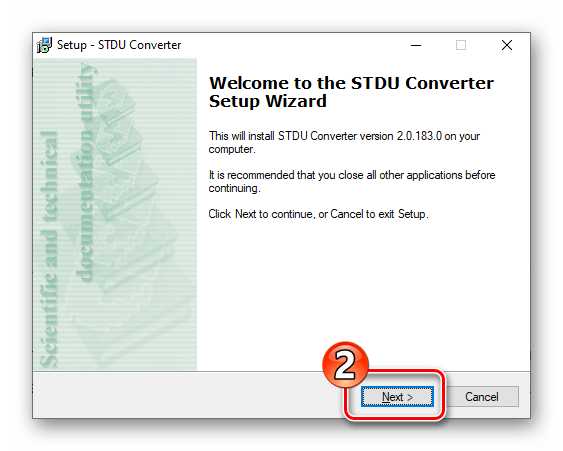
Запустите СТДУ Конвертер.
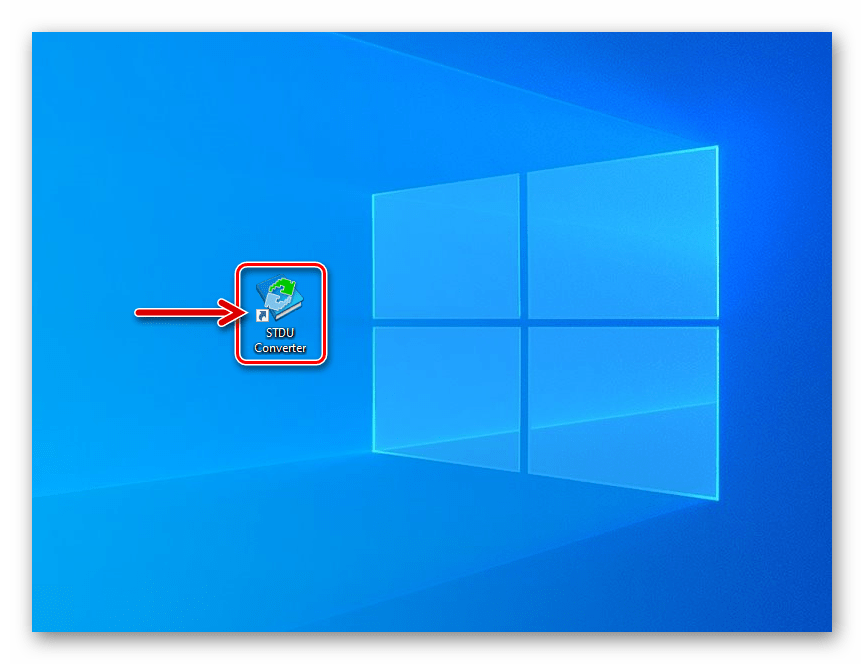
Кликните по кнопке «Browse» справа от поля «Source file:».
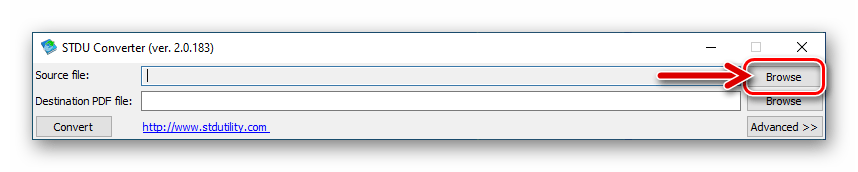
Перейдите по пути расположения DjVu-файла, который нужно сконвертировать в формат PDF, выделите его и затем нажмите «Открыть».
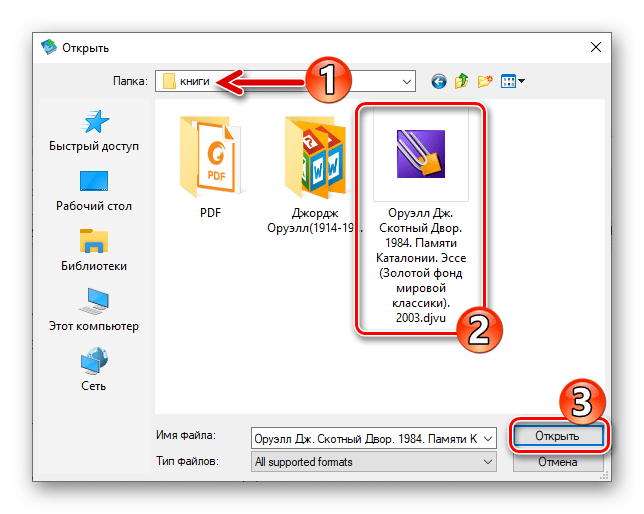
При желании выбрать отличный от файла-источника путь сохранения и/или имя создаваемого ПДФ-документа, кликните по кнопке «Browse» справа от поля «Destination PDF File:»,
а затем выполните нужные операции и щёлкните «Сохранить».
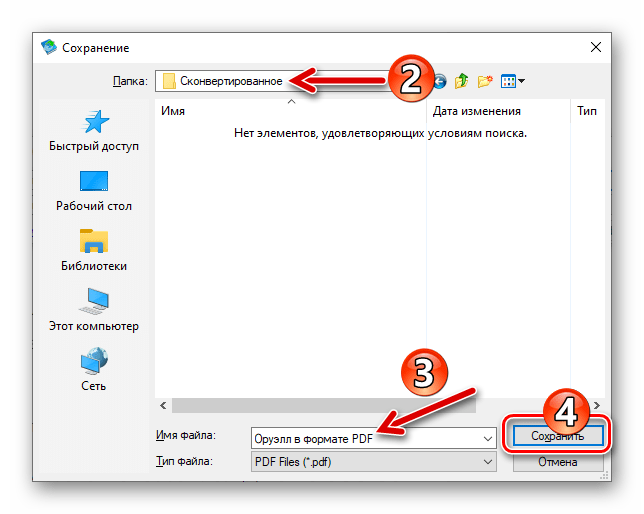
Если вы достаточно опытный пользователь, можете воспользоваться вызываемой с помощью нажатия по кнопке «Advanced >>» панелью
с целью определения параметров конвертирования, а также присвоения атрибутов будущему PDF-файлу.
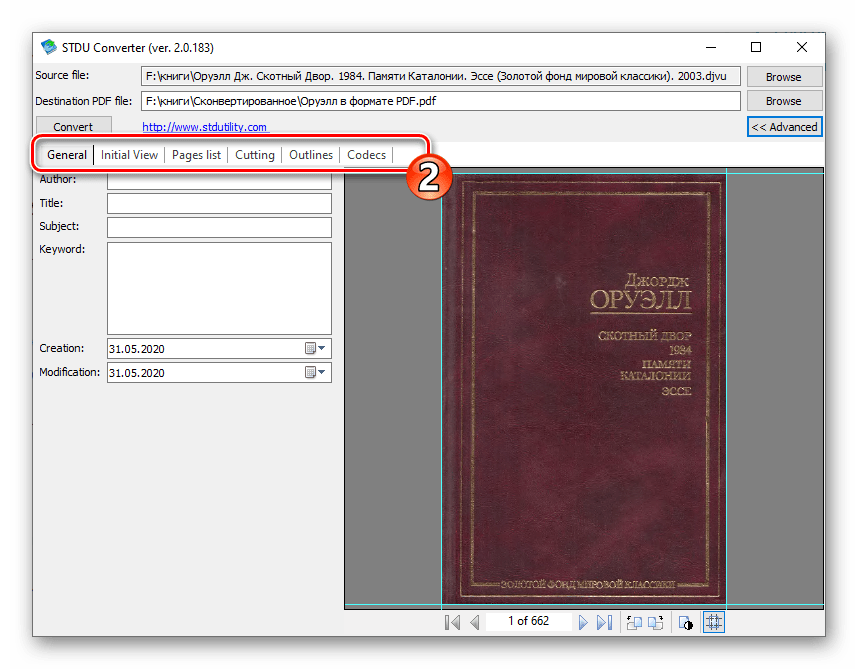
По готовности к началу преобразования файла из одного формата в другой кликните по кнопке «Convert».

Ожидайте окончания инициированной операции – ее длительность в основном зависит от объема загруженного в STDU Сonverter DjVu-файла.
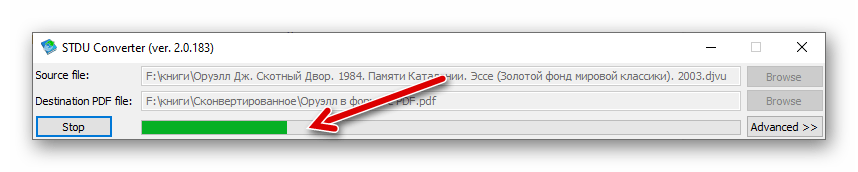
По завершении конвертирования появится окошко с подтверждающим успех процедуры уведомлением.
Кликните в нём «Да», если сразу же хотите перейти к просмотру результата через указанную в Windows по умолчанию программу для работы с PDF,
или «Нет» — открыть полученный файл вы всегда сможете из указанного при выполнении шага 6 этой инструкции каталога на диске ПК.
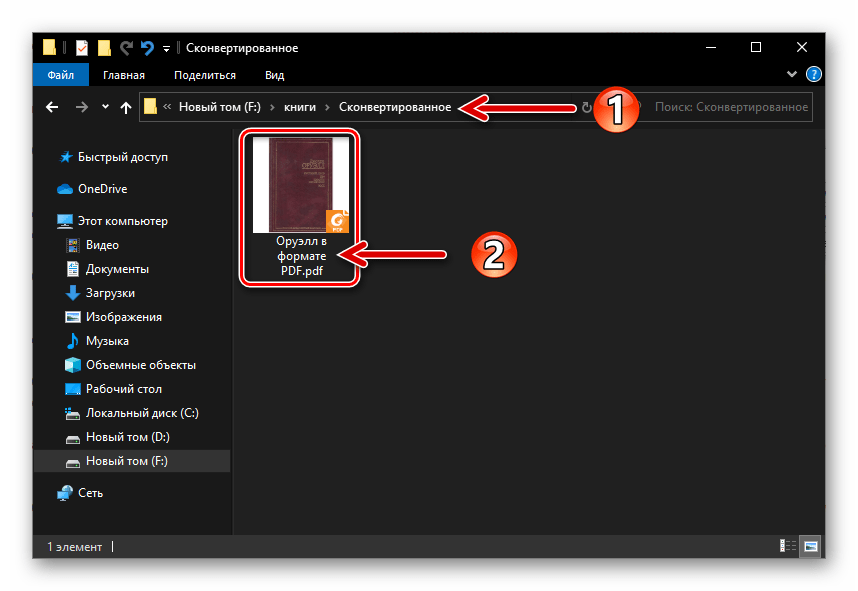
Подробнее: Конвертируем DjVu в PDF онлайн
Опишите, что у вас не получилось.
Наши специалисты постараются ответить максимально быстро.
Как конвертировать DjVu в PDF: 4 бесплатных инструмента
Преобразуйте книги и прочие файлы в удобный формат.
DjVu эффективно сжимает изображения, поэтому хорошо подходит для хранения отсканированных документов. Но низкая популярность этого формата может вызывать неудобства. Большинство универсальных читалок его не поддерживает, а специализированных ридеров не так уж и много.
Поэтому DjVu часто конвертируют в PDF — более распространённый альтернативный формат, — даже несмотря на неизбежное увеличение файла. Вот как это сделать просто и качественно.
1. С помощью PDFCandy
Платформа: веб.
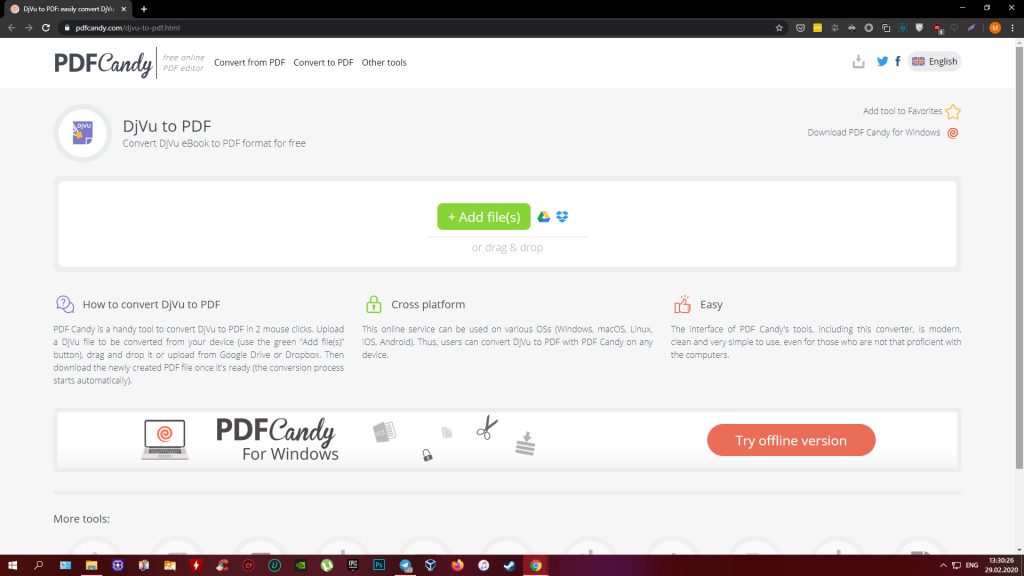
Этот сервис позволяет конвертировать файлы прямо в браузере без регистрации и установки дополнительных программ. Просто перетащите DjVu‑документ в центральную область страницы, дождитесь окончания конвертации и нажмите «Скачать». PDF‑файл загрузится на ваше устройство.
Информация о каких‑либо ограничениях по размеру файлов или количеству конвертаций на сайте PDFCandy отсутствует. Отметим, что у сервиса есть платная версия для Windows, но она предназначена для других форматов и не работает с DjVu.
2. С помощью PDF2GO
Платформа: веб.
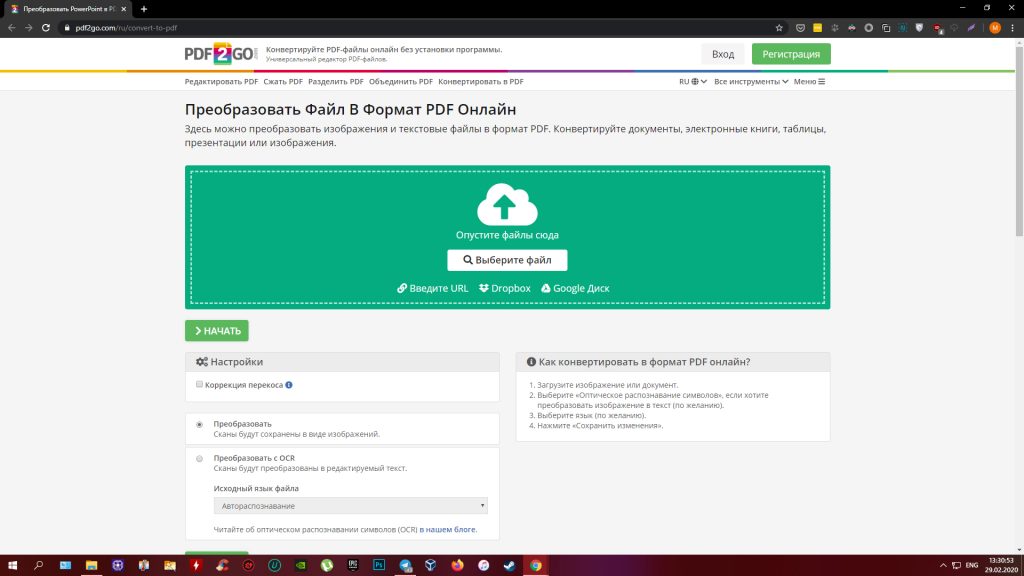
Ещё один онлайн‑сервис для преобразования DjVu в PDF. В отличие от предыдущего, PDF2GO выполняет конвертацию дольше и сильнее увеличивает размер документов. Но сохраняет немного более высокое качество изображений и поддерживает пакетную обработку файлов.
В остальном PDF2GO работает точно так же, как и PDFCandy: перетащите DjVu‑файл в окно браузера и дождитесь, пока система не выполнит преобразование.
Без регистрации вы можете добавлять в сервис до пяти DjVu‑файлов за раз, суммарным объёмом до 50 МБ. Создав учётную запись, вы сдвинете ограничения до 10 файлов и 100 МБ.
3. С помощью WinDjView и Foxit Reader
Платформа: Windows.
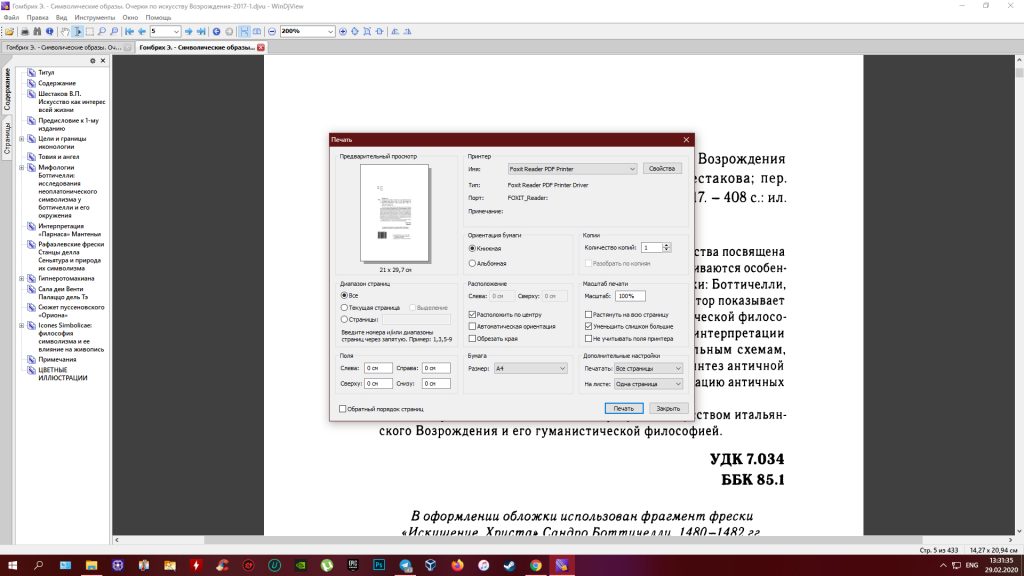
WinDjView — это просмотрщик DjVu‑файлов, а Foxit Reader — аналогичная программа для PDF. Используя эти бесплатные приложения в связке, вы сможете легко конвертировать документы на ПК, причём даже без подключения к интернету.
Установите обе программы. Затем запустите WinDjView и откройте в ней нужный DjVu‑документ. Кликните «Файл» → «Печать» и назначьте в качестве принтера Foxit Reader. Вы можете выбрать весь документ или только некоторые страницы, а также настроить формат, разрешение и соотношение сторон итогового файла.
Укажите место на компьютере и нажмите «Печать»: Foxit Reader выполнит конвертацию и сохранит PDF в выбранную папку.
4. С помощью DjView
Платформа: macOS.
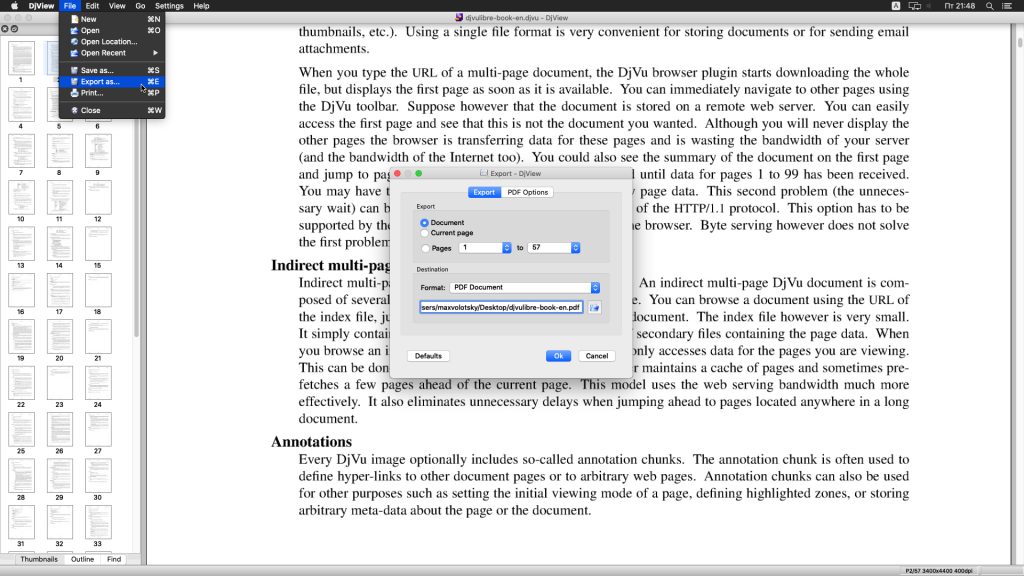
Программа DjView позволяет легко конвертировать DjVu в PDF на компьютерах Apple. Подключение к интернету для этого не требуется.
Установив программу, откройте в ней нужный DjVu‑элемент и нажмите File → Export as → PDF. В следующем окне укажите необходимые страницы или выберите весь документ. Если требуется, нажмите PDF Options и настройте качество преобразования (JPEG quality) и разрешение (Maximum image resolution) итогового файла.
Когда закончите, укажите целевую папку и кликните OK. Программа конвертирует файл и сохранит PDF‑копию.
PDF принтер для конвертирования DJVU
Если же рассматривать программное обеспечение способное решить поставленную задачу, то на помощь пользователю, столкнувшемуся с проблемой конвертирования, приходит специальный софт – PDF принтер. Программа BullZip Free PDF является ярким представителем данной категории софта. Начальные действия очень просты:
- скачиваем программу, которая находится в свободном доступе на сайте производителя;
- установка также не должна вызвать затруднений, поскольку стандартный инсталлятор мало чем отличается от тех, что используются при установке других программ;
- функционал приложения огромен, но речь пойдет непосредственно о том, как при помощи данного софта производится конвертация.
После установки пользователь видит стандартный интерфейс программы. Чтобы перевести DJVU в PDF, необходимо выполнить следующие действия.
- Открываем необходимый нам файл DJVU через эту программу.
- В меню «Файл» выбираем раздел «Печать».
- В открывшемся окне в строке с выбором принтера устанавливаем вариант «BullZip PDF Printer».
- После выполнения последнего действия начнется создание файла. Далее пользователю будет предложено сохранить его в нужное место.
Между работой описанного онлайн-конвертера и данного софта имеются значимые различия. Стоит сказать, что файл в первом случае получается гораздо меньше, но вполне возможно, что если при конвертировании через BullZip придется произвести различные настройки до начала процесса.
https://youtube.com/watch?v=9JKvzTO2xbI
Общие характеристики приложения
Есть ситуации, когда под рукой нет ноутбука или компьютера, но нужно срочно конвертировать файлы. В таких случаях могут помочь различные браузеры, однако, поиск нужной страницы, которая смогла бы быстро перевести файлы из одного формата в другой, может занять длительное время. При этом, сам процесс будет длиться достаточно долго, так что такой способ не самый практичный. Самый лучший метод – это скачать и установить специальный конвертер DJVU в PDF. С его помощью можно совершить операцию в короткие сроки. При этом, оно абсолютно бесплатное, а операции по конвертированию не ограничены. Это будет особенно полезно людям, которые часто работают с электронными документами, но не имеют постоянного доступа к персональному компьютеру.
При установке нужно учитывать, что утилита работает только, если есть стабильное подключение к интернету. Как только пользователь загружает файл в программу, он автоматически передается на сервер. Там происходит конвертация, а результат сам сохраняется на мобильное устройство. При этом, пользователю не нужно совершать дополнительных действий, поскольку процесс полностью автоматизированный. Это упрощает работу и снижает количество времени, которая тратится на конвертацию. Положительный момент – это удаление результатов через час, что гарантирует безопасность документов и их анонимность. Разработчики гарантируют, что нигде не используют поступающие данные.
Подводим итоги
Формат файлов DjVu чаще всего используется для хранения отсканированной литературы и периодики. Но наряду с некоторыми преимуществами у него есть серьезный недостаток – документы DjVu бывает непросто открыть. Как минимум требуется специальное программное обеспечение. Чтобы упростить работу с такими файлами, можно преобразовать их в более привычный и удобный формат PDF. Провести такую конвертацию удастся двумя способами. Первый из них – использование специальных программ. Их без труда реально найти в Сети, в том числе бесплатно, и установить на свой компьютер. Еще более простой способ – онлайн-сервисы для преобразования.









